怎麼設定wps為預設辦公室軟體
- zbt原創
- 2023-11-28 16:20:426017瀏覽
設定wps為預設辦公室軟體方法:1、在桌面上點選檔案然後右鍵點選開啟方式選擇其他應用程式再選擇WPS後勾選始終使用此應用程式開啟檔案;2、進入後點選電腦左下角開始功能表接著點選所有程式再點選WPS Office專最後點選設定工具選擇進階最後點選相容設置,勾選WPS Office相容第三方系統和軟體,也可將WPS設定為預設啟動的辦公室軟體。

本教學作業系統:windows10系統、wps2019版本、DELL G3電腦。
要將WPS設定為預設的辦公室軟體,您可以按照以下步驟進行操作:
#1、可在桌面上點擊檔案-右鍵點擊「開啟方式-選擇其他應用程式-選擇WPS後勾選總是使用此應用程式開啟檔案」即可;
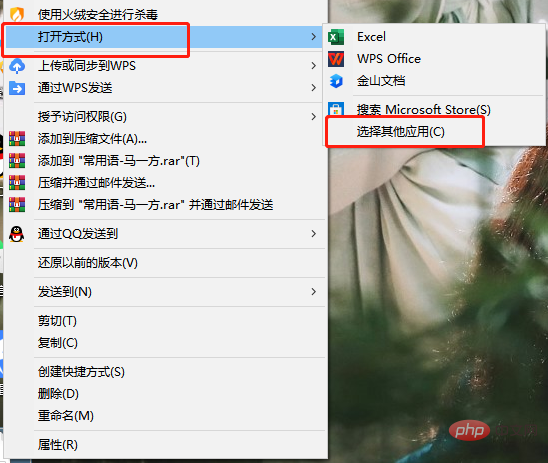
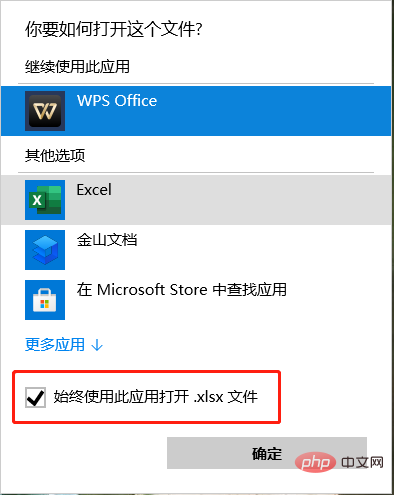
#2、可進入點選「電腦左下角開始功能表-所有程式-WPS Office專-設定工具-進階-相容設定”勾選「WPS Office相容於第三方系統和軟體」也可將WPS設定為預設啟動的辦公室軟體。
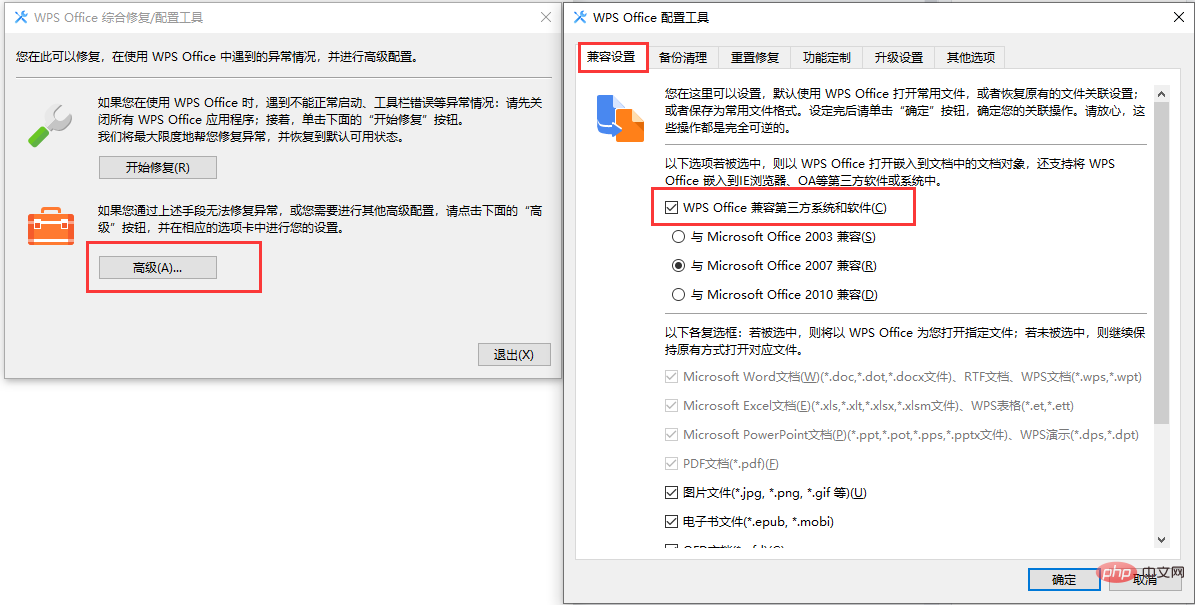
現在,當您開啟文件、試算表或簡報時,系統應該會自動使用WPS Office作為預設的辦公室軟體。請注意,具體的步驟可能會因作業系統的版本和設定介面的差異而有所不同,但基本的原理是相似的。如果您遇到困難,您也可以參考作業系統的說明文件或聯絡相關技術支援以取得更詳細的指導。
以上是怎麼設定wps為預設辦公室軟體的詳細內容。更多資訊請關注PHP中文網其他相關文章!
陳述:
本文內容由網友自願投稿,版權歸原作者所有。本站不承擔相應的法律責任。如發現涉嫌抄襲或侵權的內容,請聯絡admin@php.cn
上一篇:如何下載音樂插到ppt下一篇:如何下載音樂插到ppt

